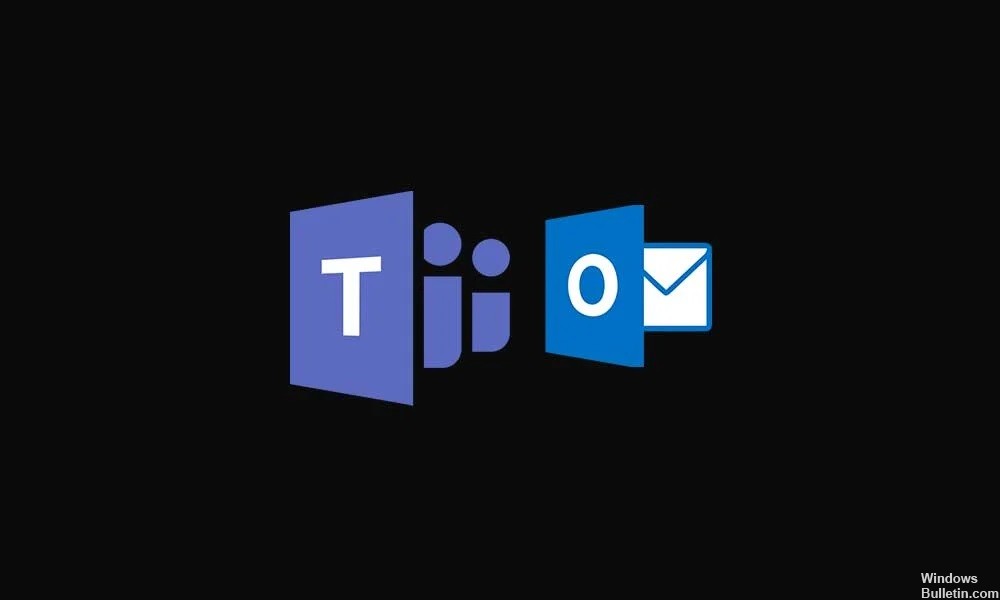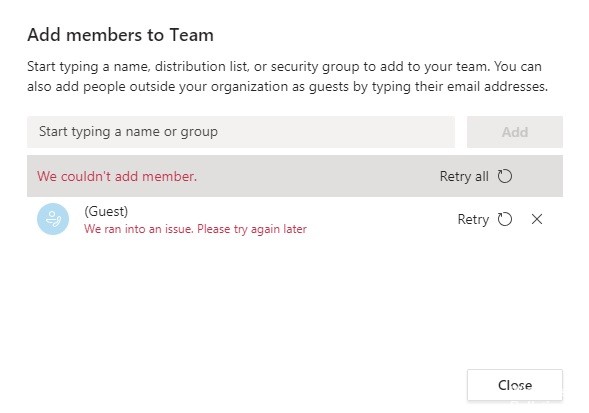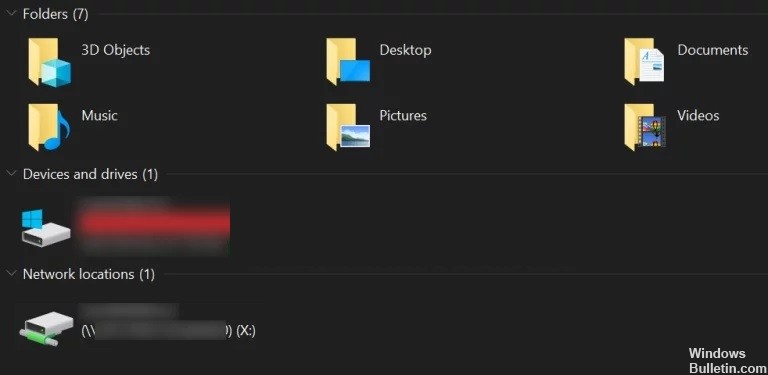Hur man reparerar sökfältet som inte fungerar på Windows 11

Fungerar inte sökfältet i Windows 11 på din dator? Har du problem med att hitta filer? Windows sökfunktion kan påverkas av många faktorer, inklusive användaråtgärder och systemåtgärder.
Lyckligtvis finns det flera standardfixar du kan använda om Windows 11-sökning inte fungerar på din dator.
Varför fungerar inte sökfältet i Windows?

- Om du använder en föråldrad version av Windows kan detta orsaka oönskade problem på din enhet.
- Det kan finnas ett litet problem i processen som gör att sökfältet inte fungerar.
- Din enhet kan vara infekterad med ett virus eller skadlig kod som orsakar problemet "Windows 11-sökfältet fungerar inte".
- Skadade filer är ofta orsaken till många problem på din Windows 11-dator. Kanske systemfilen som är associerad med Windows sökfält har skadats, och detta är anledningen till att sökningen inte fungerar.
- Om sökningen slutade fungera efter installation av en Windows-uppdatering är orsaken troligen en installerad uppdatering. Tidigare har vissa uppdateringar gjort att många systemfunktioner slutat fungera.
Hur kan jag fixa det faktum att sökfältet i Windows 11 inte fungerar?

Sök efter Windows-uppdateringar